Рекомендации по интеграции решений Power BI и Power Apps (предварительная версия)
Внимание
Эта функция достигнет выхода на пенсию 31 июля 2024 года. Мы рекомендуем удалить все компоненты отчета и набора данных Power BI из существующих решений и использовать встроенную системную панель мониторинга Power BI.
Интеграция решений Power Apps и Power BI включает в себя поведение в некоторых сценариях, которые могут повлиять на вашу работу. В этой статье описываются некоторые из этих действий.
Метки конфиденциальности
Метки конфиденциальности полностью поддерживаются в Power BI, но пока не полностью интегрированы в службы. Поэтому Power BI не назначает метки артефактам, экспортируемым в Dataverse или содержимому, хранящимся в Dataverse. Однако все метки, применяемые к артефактам в Power BI, сохраняются во время всех операций Power Apps.
Так как такие действия, как экспорт решения или добавление решения, включают удаление метки конфиденциальности (если таковые имеются), эти действия будут выполнены только в том случае, если интерактивный пользователь или вызывающий API имеет достаточные права на использование, чтобы удалить метку, как определено ИТ-администраторами.
Межрегиоционные операции
Работа с решениями Power Apps позволяет добавлять компоненты отчетов и семантических моделей Power BI из рабочих областей Power BI в решение. Если отчет или семантическая модель, которую вы выбрали для добавления в решение, находится в другой географической области, отличной от среды Power Apps, в которую вы пытаетесь переместить ее, она называется перекрестной операцией. Другой пример ситуации, в которой могут происходить межгеорегиоционные операции, заключается в том, что выделенная целевая рабочая область среды в Power BI (которая была создана автоматически при добавлении первого компонента Power BI в решение), не находится в той же географической области, что и среда Power Apps.
Интеграция решений Power BI и Power Apps поддерживает межрегиоционные операции, при условии, что доступ к данным между средой Power Platform и рабочими областями Power BI включен.
При выполнении перекрестной операции перед выполнением операции баннер будет предупреждать вас о том, что вы будете перемещать элементы между географическими регионами. Баннер также сообщает вам, какие географические регионы участвуют. Ознакомьтесь с информацией, прежде чем продолжить, чтобы убедиться, что действие соответствует любым требованиям безопасности и (или) расположения данных. На следующем рисунке показан пример этого баннера.
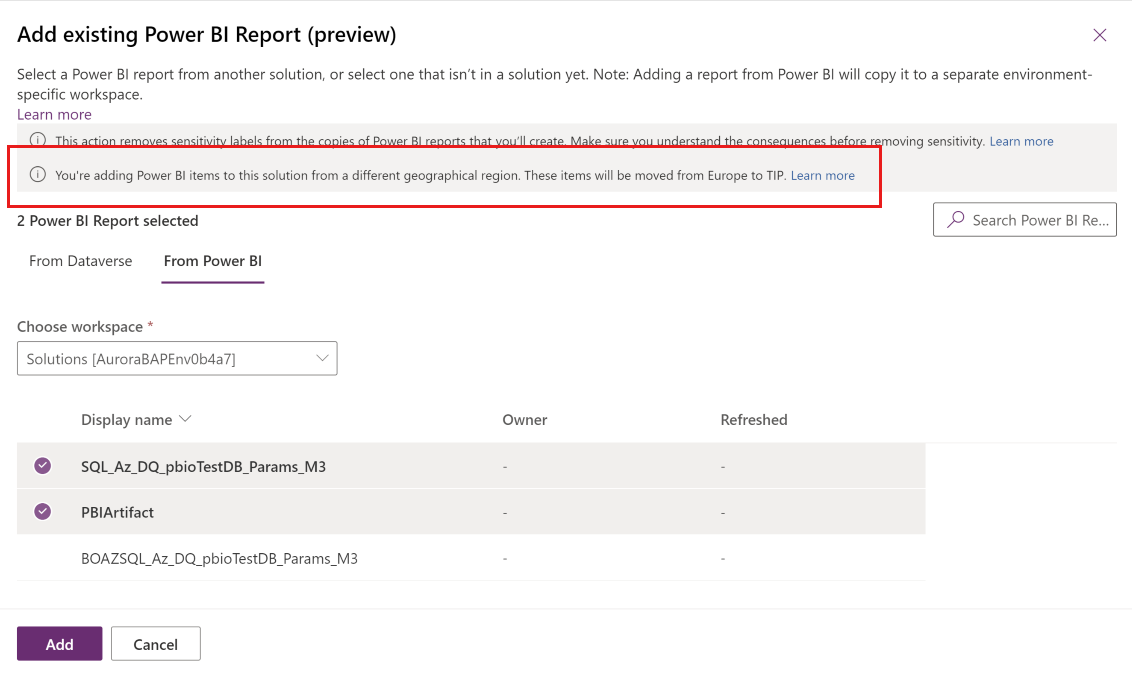
Включение и отключение межрегиоционных операций
Перекрестные географические операции управляются двумя параметрами функций, одним из них в Power BI и другой в Power Platform. Параметры в обоих местах должны быть включено, чтобы выполняться межрегиоционные операции. Параметры включены по умолчанию.
Дополнительные сведения о включении и отключении параметра на стороне Power BI см. в статье Power Platform с доступом к ней.
Дополнительные сведения о включении и отключении параметра на стороне Power Platform см. в разделе "Управление параметрами функций" в документации по Power Platform и поиск параметровкомпонентов Power BI, которые позволяют обмениваться данными между этой средой и рабочими областями Power BI в других географических регионах.
Разделы справки найти, в каком географическом расположении находятся мои элементы Power BI?
Сначала найдите регион, в котором находятся элементы Power BI. Рабочая область Power BI находится в регионе емкости, назначенной ей. Если рабочая область не назначена емкости, ее регион является регионом по умолчанию клиента Power BI. Сведения о том, как найти регион по умолчанию клиента Power BI, см. в статье "Поиск региона по умолчанию" для вашей организации.
После того как вы знаете регион, в котором находится элемент Power BI, ознакомьтесь с таблицей по географической доступности Power Platform , чтобы узнать, с какой географией связан регион.
Разделы справки знать, в какой географической области находится среда Power Apps?
Для Power Apps география среды — это география с регионом, в которой находится среда. Подробные сведения см. в разделе "Географическая доступность" для Power Platform .
Проверка подлинности
Когда разработчики Power Platform выполняют любую операцию, связанную с Power BI, их удостоверения авторизованы параметрами политики как на стороне Power Platform, так и в Power BI. Однако применяются только политики условного доступа Microsoft Entra, связанные с Power Platform. Это связано с тем, что операции создания, такие как импорт, экспорт или добавление компонентов Power BI в решения Power Platform, реализуются с помощью так называемого взаимодействия между Power Platform и Power BI. Для потребителей решений политики условного доступа проверяются как для Power Platform, так и для Power BI как обычно.
Приватные каналы
Если клиент включает Приватный канал с отключенным общедоступным доступом, все операции, исходящие из Power Platform (например, операции создания, экспорта, импорта) будут заблокированы. Операции потребления будут соответствовать политикам приватного канала в качестве обычных операций.
Национальные облака
Независимые облака не поддерживаются.
Разрешения рабочей области Power BI
Когда решение, включающее компоненты Power BI, сначала создается или импортируется в среде Power Apps, создается рабочая область Power BI, выделенная для этой среды. Если вы создали или импортировали решение, вы получите Администратор в этой выделенной рабочей области Power BI. Вы можете удалить эту роль для себя или других пользователей в Power BI и работать только с предопределенными ролями безопасности в среде Power Apps (при условии, что синхронизация разрешений включена), но обратите внимание на следующие предостережения:
- При возникновении проблем с синхронизацией вы потеряете доступ. Отсутствие разрешений на рабочую область приведет к сбою операций импорта и экспорта и добавления решений.
- При удалении среды Power Apps вы потеряете доступ к рабочей области Power BI, а рабочая область станет потерянной.
Операции жизненного цикла среды
Операции жизненного цикла среды не поддерживаются:
Операции жизненного цикла среды, такие как копирование или удаление среды Power Apps, скорее всего, повреждают подключение к рабочей области Power BI и не поддерживаются. Если вы выполняете операцию жизненного цикла среды, вам, вероятно, придется повторно выполнить любую работу, включающую компоненты Power BI.
Перед удалением среды Power Apps обязательно выполните одно из следующих действий, чтобы предотвратить создание потерянной рабочей области Power BI:
В Power BI назначьте себе разрешения рабочей области в выделенной рабочей области.
Удалите выделенную рабочую область среды в Power BI перед удалением среды Power Apps.
Связанный контент
Обратная связь
Ожидается в ближайшее время: в течение 2024 года мы постепенно откажемся от GitHub Issues как механизма обратной связи для контента и заменим его новой системой обратной связи. Дополнительные сведения см. в разделе https://aka.ms/ContentUserFeedback.
Отправить и просмотреть отзыв по